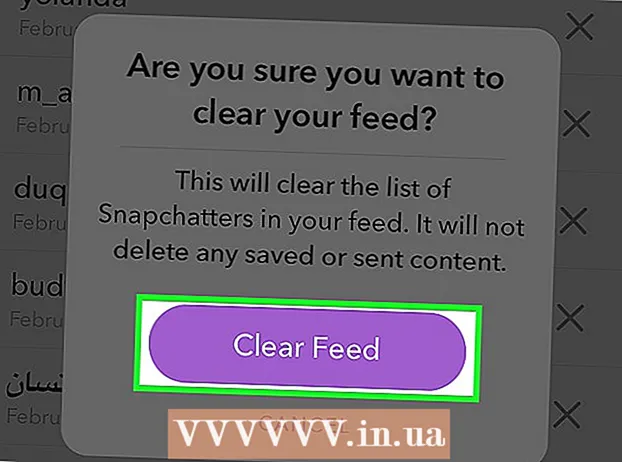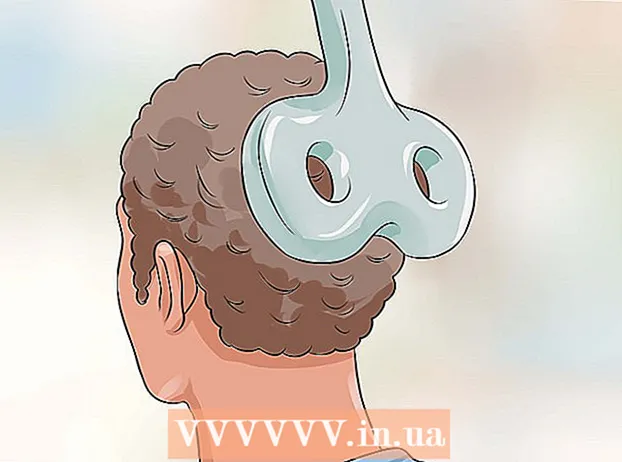Autorius:
Robert Simon
Kūrybos Data:
17 Birželio Birželio Mėn 2021
Atnaujinimo Data:
1 Liepos Mėn 2024

Turinys
Šiame straipsnyje parodyta, kaip išjungti „Google“ saugią paiešką - paslaugą, kuri neleidžia neskelbtino turinio rodyti kompiuterių ir telefonų paieškos rezultatuose. Liūdna tai, kad nors kai kurie vežėjai nustato saugios paieškos raktų nustatymus, kai kuriose vietose saugią paiešką reglamentuoja įstatymai; Tokiais atvejais negalite patys išjungti „Google“ saugios paieškos, tačiau galite pabandyti naudoti kitą naršyklę.
Žingsniai
1 metodas iš 4: „iPhone“
(Nustatymai) viršutiniame kairiajame ekrano kampe.
- Jei „Google“ rodo tinklalapį, pirmiausia palieskite „Google“ piktogramą ekrano apačioje.

(„SafeSearch“ filtras) yra mėlyna. Slankiklis taps pilkas
, nurodant, kad saugi paieška yra išjungta.
- Jei slankiklis yra pilkas, saugi paieška yra išjungta.
Atlikite paiešką. Tiesiog bakstelėkite didinamojo stiklo piktogramą ekrano apačioje, tada ieškokite mėgstamiausio žodžio ar sakinio, kad nustatytumėte, ar saugi paieška išjungta. Jei matote neskelbtinus (ar kitokius) rezultatus, kurių dar nematėte, sėkmingai išjungėte „Google“ saugią paiešką.
- Jei nematote neskelbtino turinio, jūsų operatorius arba vietos valdžios institucija gali užblokuoti tuos rezultatus. Norėdami gauti informacijos, galite susisiekti su savo operatoriumi arba naudoti VPN ar tarpinį serverį, jei norite peržiūrėti užblokuotą turinį savo kompiuteryje.
3 metodas iš 4: darbalaukyje

Atidarykite „Google“ paieškos nustatymų puslapį apsilankę https://www.google.com/preferences iš bet kurios naršyklės.- Jūsų naršyklėje turi būti įjungti slapukai, kad išėję išsaugotumėte nustatymus.
Netoli puslapio viršaus atžymėkite laukelį „Įjungti saugią paiešką“.
- Jei jūsų naršyklėje saugi paieška jau užrakinta, paprašę turėsite įvesti slaptažodį.
- Jei šis laukelis nepažymėtas, saugi paieška kompiuteryje yra išjungta.

Pažymėkite langelį „Naudoti privačius rezultatus“ puslapio viduryje. Tai yra nustatymas, kuris nėra tiesiogiai susijęs su saugia paieška, tačiau užtikrins, kad pamatysite daug vaizdų, susijusių su ieškomu raktiniu žodžiu.- Vėlgi, jei šis laukelis jau pažymėtas, nustatymas jau įjungtas.
Vilkite slinkties juostą žemyn ir spustelėkite mygtuką Sutaupyti (Išsaugoti) mėlynai puslapio apačioje. Tai išsaugos jūsų nustatymus ir grįš į „Google“ puslapį.
Atlikite paiešką. Tiesiog bakstelėkite didinamojo stiklo piktogramą ekrano apačioje, tada ieškokite mėgstamiausio žodžio ar sakinio, kad nustatytumėte, ar saugi paieška išjungta. Jei matote neskelbtinus (ar kitokius) rezultatus, kurių dar nematėte, sėkmingai išjungėte „Google“ saugią paiešką.
- Jei nematote neskelbtino turinio, jūsų operatorius arba vietos valdžios institucija gali užblokuoti tuos rezultatus. Norėdami gauti informacijos, galite susisiekti su savo operatoriumi arba naudoti VPN ar tarpinį serverį, jei norite peržiūrėti užblokuotą turinį.
4 metodas iš 4: naudokite kitą naršyklę / svetainę
Paieška „Bing“. Nuo tada, kai pasikeitė „Google“ saugi paieška, daugelis žmonių kreipėsi į „Bing“ dėl slapto turinio. Saugią paiešką „Bing“ galite išjungti šiais būdais:
- Apsilankykite https://www.bing.com/
- Spustelėkite ☰ viršutiniame dešiniajame kampe.
- Spustelėkite Saugi paieška
- Pažymėkite laukelį „Išjungta“.
- Pasirinkite Sutaupyti (Sutaupyti)
- Pasirinkite Sutikite (Sutinku)
Naudokitės „DuckDuckGo“, kad išvengtumėte jo. „DuckDuckGo“ yra privatus paieškos variklis, kuris nestebi jūsų naršymo istorijos. „DuckDuckGo“ galite išjungti saugią paiešką atlikdami šiuos veiksmus:
- Apsilankykite https://duckduckgo.com/
- Spustelėkite ☰ viršutiniame dešiniajame kampe.
- Spustelėkite Kiti nustatymai (Kiti nustatymai)
- Pasirinkimo srityje spustelėkite „Saugi paieška“.
- Spustelėkite Išjungta (Išjunk)
- Slinkite žemyn ir spustelėkite Išsaugoti ir išeiti (Išsaugoti ir išeiti)
Prisijunkite prie „DeviantArt“ ir raskite „jautrių“ žmogaus tapybos žanro vaizdų. „DeviantArt“ gali būti geras pasirinkimas, jei ieškote nuogų vaizdų ne seksualine poza ar įvairių kūno formų; tačiau prieš išjungdami brandaus turinio nustatymą, turėsite užsiregistruoti naudodami el. pašto adresą. skelbimas
Patarimas
- „Google“ vartotojai daugelyje šalių negali visiškai išjungti saugios paieškos visoms paieškoms. Nors anksčiau galėjote „apeiti įstatymus“ ieškodami „Google“ svetainėse kitose šalyse, šiandien „Google“ atrado šį triuką ir įjungė saugią paiešką.
- Kai kurie operatoriai įjungs filtrą, jei jų paskyros informacijos suvestinėje įjungsite „sukčiavimą“. Tai galima patikrinti naudojant tarptautinę VPN paslaugą, apsilankius google.com ir patikrinant, ar įmanoma išjungti saugią paiešką. Jei galite išjungti saugią paiešką naudodami VPN, kad pasiektumėte google.com, įsitikinkite, kad operatorius automatiškai perduoda paieškas per „Google“ filtrą.
Įspėjimas
- Negalite išjungti saugios paieškos, jei nežinote naudojamos paskyros slaptažodžio.